Specialiųjų simbolių įterpimas į Word 2010
Kartais gali prireikti įterpti neįprastą simbolį į Word 2010 dokumentą. Perskaitykite, kaip lengvai tai padaryti su mūsų patarimais ir simbolių sąrašu.
Naudodami „PowerPoint 2013“ galite įvairiais būdais padailinti diagramą: galite pridėti pavadinimų, etikečių, legendų ir dar žino, ką. Lengviausias būdas pridėti šiuos elementus yra pasirinkti diagramos išdėstymą. Tačiau galite sukurti savo unikalų diagramos išdėstymą, pridėdami šiuos elementus atskirai.
Norėdami tai padaryti, pasirinkite diagramą ir spustelėkite šalia diagramos esantį mygtuką Diagramos elementai. Pasirodo diagramos elementų sąrašas. Tada galite pasirinkti diagramos elementus, kuriuos norite rodyti diagramoje.
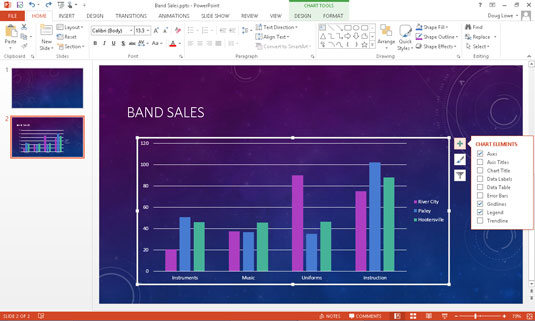
Šiose pastraipose aprašomi elementai, kuriuos galite įtraukti į diagramas:
Kirviai: kartais norite naudoti kirvį kompiuteriui taisyti. Tačiau šiuo atveju ašys reiškia X ir Y ašis, ant kurių brėžiami diagramos duomenys. X ašis yra horizontali ašis diagramą, ir Y ašis yra vertikalią ašį. 3D diagramoms taip pat naudojama trečioji ašis – Z. Ašių valdiklis leidžia rodyti arba slėpti etiketes, naudojamas kiekvienai diagramos ašiai.
Ašių pavadinimai: šie pavadinimai apibūdina kiekvienos diagramos ašies reikšmę. Daugumoje diagramų naudojami du ašių pavadinimai: pirminės horizontalios ašies pavadinimas ir pirminės vertikalios ašies pavadinimas.
Diagramos pavadinimai: diagramos pavadinimas apibūdina diagramos turinį. Paprastai jis rodomas diagramos viršuje, bet galite nuvilkti jį į bet kurią vietą.
Duomenų etiketės: leidžia pridėti etiketes prie diagramos duomenų taškų. Norėdami maksimaliai valdyti duomenų etiketes, pasirinkite Daugiau parinkčių, kad būtų rodoma užduočių sritis Formatuoti duomenų etiketes.
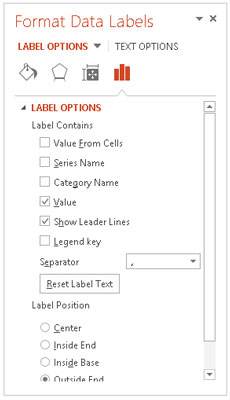
Daugumos skaidrių tipų duomenų etiketės prideda nereikalingos netvarkos, nepridedant daug naudingos informacijos. Naudokite etiketes tik tuo atveju, jei manote, kad diagramoje turite sukurti tikslius skaičius.
Duomenų lentelė: duomenų lentelė yra lentelė, kuri rodo duomenys naudojami sukurti diagramą. Daugumoje diagramų nėra duomenų lentelės, bet galite ją pridėti, jei manote, kad auditorijai bus naudinga matyti neapdorotus skaičius.
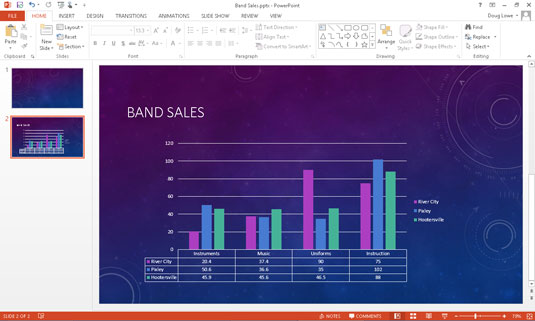
Klaidų juostos: prideda grafinį elementą, nurodantį kiekvieno taško reikšmių diapazoną, o ne vieną tašką. Diapazono dydis gali būti apskaičiuojamas kaip fiksuota vertė, taško vertės procentas arba standartinis nuokrypis.
Tinklelio linijos : tinklelio linijos yra šviesios linijos, nubrėžtos už diagramos, kad būtų lengviau įvertinti kiekvieno diagramoje nubrėžto taško, juostos ar linijos padėtį. Tinklelio linijas galite įjungti arba išjungti naudodami mygtuką Tinklelio linijos.
Legendos: A Legend identifikuoja duomenų serijos, rodomos diagramoje. Spustelėjus mygtuką Legenda, pasirodo meniu su keliais legendos išdėstymo pasirinkimais. Taip pat galite pasirinkti Daugiau legendos parinkčių, kad būtų rodoma užduočių sritis Formatuoti legendą.
Šiame dialogo lange galite nustatyti legendos padėtį ir valdyti įvairias legendos formatavimo parinktis, pvz., užpildymo ir kraštinės stilių. (Atminkite, kad taip pat galite vilkti legendą, kad perkeltumėte ją į kitą diagramos vietą.)
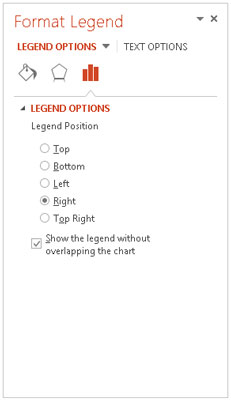
„PowerPoint“ suteikia galimybę sukurti legendą, bet jūs esate vienas, jei jums reikia mito ar pasakos.
Trendline: leidžia pridėti linijos elementus, rodančius vieno ar daugiau duomenų taškų tendenciją, naudojant vieną iš kelių tendencijos skaičiavimo metodų.
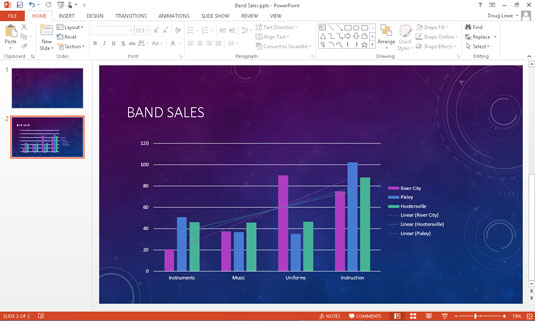
Kartais gali prireikti įterpti neįprastą simbolį į Word 2010 dokumentą. Perskaitykite, kaip lengvai tai padaryti su mūsų patarimais ir simbolių sąrašu.
„Excel 2010“ naudoja septynias logines funkcijas – IR, FALSE, IF, IFERROR, NOT, OR ir TRUE. Sužinokite, kaip naudoti šias funkcijas efektyviai.
Sužinokite, kaip paslėpti ir atskleisti stulpelius bei eilutes programoje „Excel 2016“. Šis patarimas padės sutaupyti laiko ir organizuoti savo darbalapius.
Išsamus vadovas, kaip apskaičiuoti slankiuosius vidurkius „Excel“ programoje, skirtas duomenų analizei ir orų prognozėms.
Sužinokite, kaip efektyviai nukopijuoti formules Excel 2016 programoje naudojant automatinio pildymo funkciją, kad pagreitintumėte darbo eigą.
Galite pabrėžti pasirinktus langelius „Excel 2010“ darbalapyje pakeisdami užpildymo spalvą arba pritaikydami ląstelėms šabloną ar gradiento efektą.
Dirbdami su laiko kortelėmis ir planuodami programą „Excel“, dažnai pravartu lengvai nustatyti bet kokias datas, kurios patenka į savaitgalius. Šiame straipsnyje pateikiami žingsniai, kaip naudoti sąlyginį formatavimą.
Sužinokite, kaip sukurti diagramas „Word“, „Excel“ ir „PowerPoint“ programose „Office 365“. Daugiau informacijos rasite LuckyTemplates.com.
„Excel“ suvestinės lentelės leidžia kurti <strong>pasirinktinius skaičiavimus</strong>, įtraukiant daug pusiau standartinių skaičiavimų. Šiame straipsnyje pateiksiu detalius nurodymus, kaip efektyviai naudoti šią funkciją.
Nesvarbu, ar dievinate, ar nekenčiate Word gebėjimo išjuokti jūsų kalbos gebėjimus, jūs turite galutinį sprendimą. Yra daug nustatymų ir parinkčių, leidžiančių valdyti „Word“ rašybos ir gramatikos tikrinimo įrankius.





